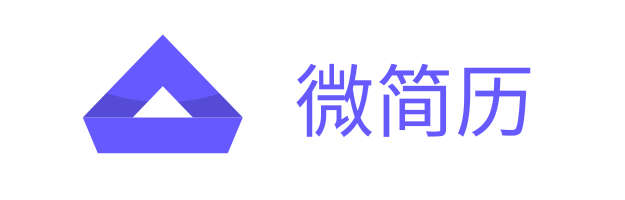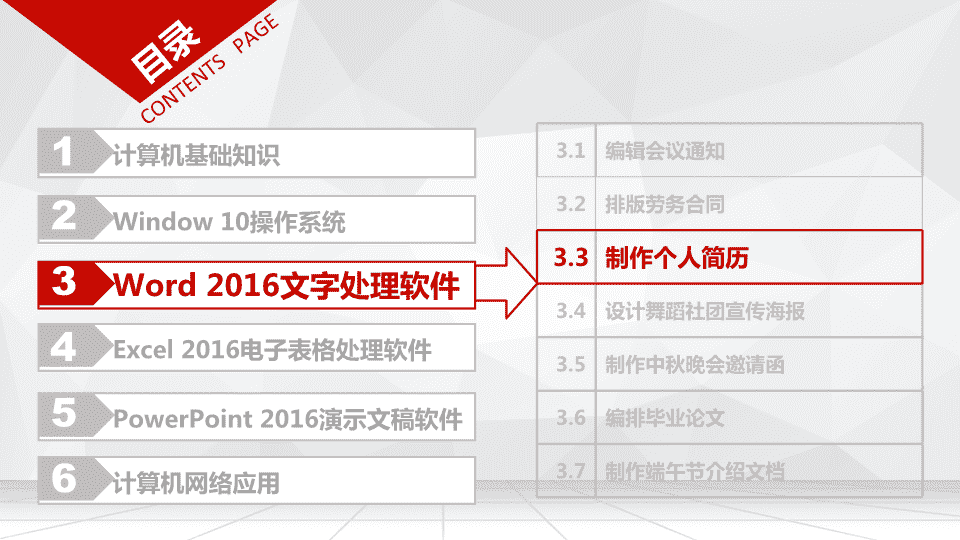- 2.02 MB
- 2022-05-05 18:29:42 发布
- 1、本文档共5页,可阅读全部内容。
- 2、本文档内容版权归属内容提供方,所产生的收益全部归内容提供方所有。如果您对本文有版权争议,可选择认领,认领后既往收益都归您。
- 3、本文档由用户上传,本站不保证质量和数量令人满意,可能有诸多瑕疵,付费之前,请仔细先通过免费阅读内容等途径辨别内容交易风险。如存在严重挂羊头卖狗肉之情形,可联系本站下载客服投诉处理。
- 文档侵权举报电话:19940600175。
计算机应用基础项目化教程Windows10+Office2016
目录CONTENTSPAGE3.1编辑会议通知3.2排版劳务合同3.3制作个人简历3.4设计舞蹈社团宣传海报3.5制作中秋晚会邀请函3.6编排毕业论文3.7制作端午节介绍文档计算机基础知识Excel2016电子表格处理软件41计算机网络应用6PowerPoint2016演示文稿软件5Window10操作系统2Word2016文字处理软件3
项目描述项目分析引言简历就是对个人学历、经历、特长、爱好及其它有关情况所作的简明扼要的书面介绍。是有针对性的自我介绍的一种规范化、逻辑化的书面表达。对于一名大学生来说,一份好的个人简历特别是求职简历,无异于是求职的一块“敲门砖”。标准的求职简历主要由基本情况、教育背景、工作经历、其他补充内容等四个基本部分组成。利用Word的表格功能制作个人简历,并对其进行美化是简历制作的最基本方法。
项目效果项目分析样文
项目目标项目分析学习目标掌握表格的创建与调整方法(重点)掌握表格文字和数据的处理技巧(重点)能够进行表格美化能够设计符合要求的个人简历表格(难点)
1.新建一个空白Word2016文档任务1:表格的创建项目实现打开Word2016,创建一个空白的文档,页面设置为A4纸,页边距默认。在文档第一行输入文字内容:“个人简历表”,回车换行。观察“个人简历表”样文效果,确定表格行数及列数。在页面中插入一个6列13行的空白表格。2.创建表格
1.文字及数据录入任务2:编辑表格项目实现在表格中录入如图所示的内容。
2.合并单元格任务2:编辑表格项目实现从第一行第五列单元格开始,拖拽鼠标左键,选择如图所示的单元格,单击鼠标右键,选择右键菜单中的“合并单元格”命令。选择“家庭住址”所在行的所有空白单元并将其合并为一个单元格。按“个人简历表”样文所示的效果,合并单元格。
1.行高设置任务3:表格的美化项目实现选中表格。“表格属性”中设置参数。将鼠标悬停在需调整宽度的表行的表格边框线上,等鼠标指针变为双向箭头样式后,按下鼠标左键,拖拽表格线至所需高度即可调整表行的高度。
2.列宽设置任务3:表格的美化项目实现选中表格第一列。单击右键,在右键菜单中选择“文字方向”,选择竖排文字效果。将鼠标悬停在表格左上角第一列处,待鼠标指针变成黑色的粗键头时,单击鼠标左选中表格第一列。在“表格属性”中指定列宽度为2厘米。3.文字方向设置
4.文字对齐方式设置任务3:表格的美化项目实现全选表格,打开“表格属性”对话框。选择“单元格(E)”选项卡,在“垂直对齐方式”项中选择居中,单击“确定”按钮。设置表格第一列段落“对齐方式”为“居中”。设置其它各行段落对齐方式为“居中”。
5.表格边框设置任务3:表格的美化项目实现单击表格左上角全选表格图标,选中表格。打开“边框与底纹”对话框。设置表格边框为实线、外边框线宽1.5,表格内线框宽度0.5,然后单击“确定”退出表格边框设置。
6.单元格底纹设置任务3:表格的美化项目实现选择表格的第一列,并参照“个人简历表”样文效果,按住CTRL键,拖拽鼠标选择其它单元格。打开“边框和底纹”对话框,设置内容如图所示。
1.文本转换成表格任务4:制作个性求职简历项目实现打开给定素材“个性简历.docx”。全选素材,选择“插入”菜单,在“表格”选项卡中选择“文本转换成表格(V)”项,打开“将文字转换成表格”对话框。参数选择默认,然后单击确定退出对话框,生成4行1列表格。
2.插入/删除行或列任务4:制作个性求职简历项目实现单击表格中任意位置,打开右键菜单,选择“在右侧插入列(R)”。
3.平均分布各行/列任务4:制作个性求职简历项目实现拖拽表格最下面一条边框线至页尾。全选表格,打开右键菜单。选择“平均分布各行(N)”。
4.表格调整与修饰任务4:制作个性求职简历项目实现参照样文效果调整表格列宽。表格的第一列设置深蓝色底纹。按样文效果回车换行,整理各单元格内容,同时补充各单元格缺失的文字内容。各单元格中文字及段落格式样式设置如图所示。
4.表格调整与修饰任务4:制作个性求职简历项目实现选择“个人简历”文字,为其设置白色底纹,在“应用于”项中选择“段落”。其它相似部分设置方法相同。在“教育经历”文字后添加下线划,线型为“点式下划线”。对下划线进行基线提升设置。全选表格,在“边框和底纹”对话框中设置内、外边框均为无边框。
知识点1.插入表格2.合并拆分单元格3.表格内容录入4.表格美化5.文字表格转换制作个人简历项目总结拓展任务设计制作个人消费表。